 현재 샌디스크 프로페셔널로 알려진 G-Technology는 Western Digital 브랜드의 프로급 고성능 저장 장치 라인입니다. G-Technology 외장 드라이브는 견고한 외장, 강력한 연결 옵션 및 Mac 지원을 특징으로 합니다. 그들의 더 인기 있는 제품 중 하나는 G-Drive로, 보통 사진 및 비디오 촬영 애호가나 전문가를 대상으로 판매되는 외장 하드 드라이브 및 SSD 라인업입니다.
현재 샌디스크 프로페셔널로 알려진 G-Technology는 Western Digital 브랜드의 프로급 고성능 저장 장치 라인입니다. G-Technology 외장 드라이브는 견고한 외장, 강력한 연결 옵션 및 Mac 지원을 특징으로 합니다. 그들의 더 인기 있는 제품 중 하나는 G-Drive로, 보통 사진 및 비디오 촬영 애호가나 전문가를 대상으로 판매되는 외장 하드 드라이브 및 SSD 라인업입니다.
이러한 장치들은 보안을 염두에 두고 만들어졌지만, 여전히 다양한 방식으로 데이터를 잃을 수 있습니다. 이 가이드에서는 실수로 삭제된 G-Drive 파일을 복구하는 최고의 방법을 살펴보고, 이러한 유형의 드라이브에서 데이터 손실이 발생하는 가장 흔한 원인도 논의할 것입니다.
G-DRIVE에서 데이터 손실의 원인은 무엇입니까?
아무리 저장 장치가 안전하다고 주장해도 데이터 손실은 항상 다가오는 불행한 시나리오일 것입니다. 아래는 G-Drive 사용자가 데이터 손실을 경험하는 일반적인 이유와 이를 만났을 때 취해야 할 최선의 조치입니다.
| 이유 | 설명 |
| 💥 실수로 삭제 | 이것은 G-드라이브 소유자나 다른 저장 장치 소유자들에게 가장 흔한 데이터 손실 원인일 가능성이 큽니다. 삭제 당시 G-드라이브가 컴퓨터에 연결되어 있었다면, 먼저 파일을 거기서 복구할 수 있는지 확인하기 위해 휴지통 또는 휴지통 도구을 확인해야 합니다. 그렇지 않다면, 파일이 아직 덮어쓰여지지 않았다면 신뢰할 수 있는 데이터 복구 프로그램을 사용해 G-Tech 파일을 복구할 수 있습니다. |
| 💻 시스템 손상 | 손상은 G-드라이브 장치에서의 데이터 손실의 또 다른 주요 원인입니다. 이는 장치가 읽거나 쓰는 동안 갑작스럽게 연결이 끊어지거나 방해를 받았을 때 발생할 수 있습니다. 이것은 읽을 수 없는 파일이나 전체 장치를 접근할 수 없게 만들 수 있습니다. 접근할 수 없는 저장 장치를 감지할 수 있는 데이터 복구 프로그램이 있지만, 파일이 손상된 경우에는 복구된 파일도 그대로 남아 있을 것입니다. |
| 🦠 바이러스 감염 | 바이러스는 G-드라이브 장치에 다양한 문제를 일으킬 수 있으며, 파일을 숨기거나 손상시키거나 삭제할 수 있습니다. 따라서 가장 먼저 해야 할 일은 유능한 바이러스 백신 프로그램을 설치하여 침입자를 제거하는 것입니다. 그 다음, 바이러스가 파일에 어떤 일을 했는지에 따라, 좋은 데이터 복구 앱을 사용해 G-Tech 외장 하드 드라이브에서 손실된 파일을 복구할 수 있습니다. |
| 🔨 물리적 손상 | G-Technology 하드 드라이브나 SSD가 심각한 물리적 손상을 입었을 때 데이터가 손실되거나 접근할 수 없게 되는 것은 드문 일이 아닙니다. 이러한 경우는 전문가에게 맡겨야 하며, 이를 위해 데이터 복구 서비스 최고 수준의 전문가에게 연락하여 도움을 받을 수 있는지 확인하는 것이 좋습니다. |
G-Technology 외장 하드 드라이브에서 데이터를 복구하는 방법
데이터 손실을 경험할 때 첫 번째 규칙은 즉시 장치 사용을 중단하는 것입니다. 이렇게 하면 데이터가 더 이상 영향을 받을 가능성을 최소화할 수 있습니다. 그 다음, G-Technology 하드 드라이브를 컴퓨터에 연결하고 시스템에서 인식되는지 확인하십시오. 확인이 완료되면 아래 데이터 복구 방법을 즉시 진행하십시오.
방법 1: 데이터 복구 소프트웨어로 데이터 복구하기
Mac 및 Windows용 G-테크놀로지 하드 드라이브에서 손실된 파일을 복구하는 가장 유연한 방법은 유능한 데이터 복구 프로그램을 사용하는 것입니다. 디스크 드릴은 뛰어난 복구 잠재력, 빠른 스캔 및 세련된 사용자 인터페이스 때문에 적극 권장됩니다. 또한 다음과 같은 다양한 멋진 기능을 포함합니다:
- RAW 미디어 파일 및 기타 고유 파일 형식을 포함하여 거의 모든 파일 형식에 대한 지원.
- 대부분의 저장 장치 및 파일 시스템과의 호환성, Western Digital 및 브랜드의 모든 모델에서 샌디스크 데이터 복구 수행 가능.
- Mac 및 Windows 컴퓨터에서 외장 하드 드라이브 복구 가능.
프로그램에 대해 아직 확신이 서지 않는다면, 500MB까지 복구할 수 있고 유료 버전의 모든 기능이 포함된 체험판을 시험해 볼 수 있습니다. G-Technology 외장 하드 드라이브에서 데이터를 복구하는 방법은 다음과 같습니다:
- 시작하려면 다운로드 Cleverfiles 웹사이트에서 Disk Drill 설치 파일을 다운로드하여 컴퓨터에 설치합니다.
- G-Drive가 컴퓨터에 연결되어 있는지 확인한 후 Disk Drill을 실행합니다. 거기서 사용 가능한 저장 장치 목록에서 G-Drive를 선택하고 “손실된 데이터 검색”을 클릭합니다.
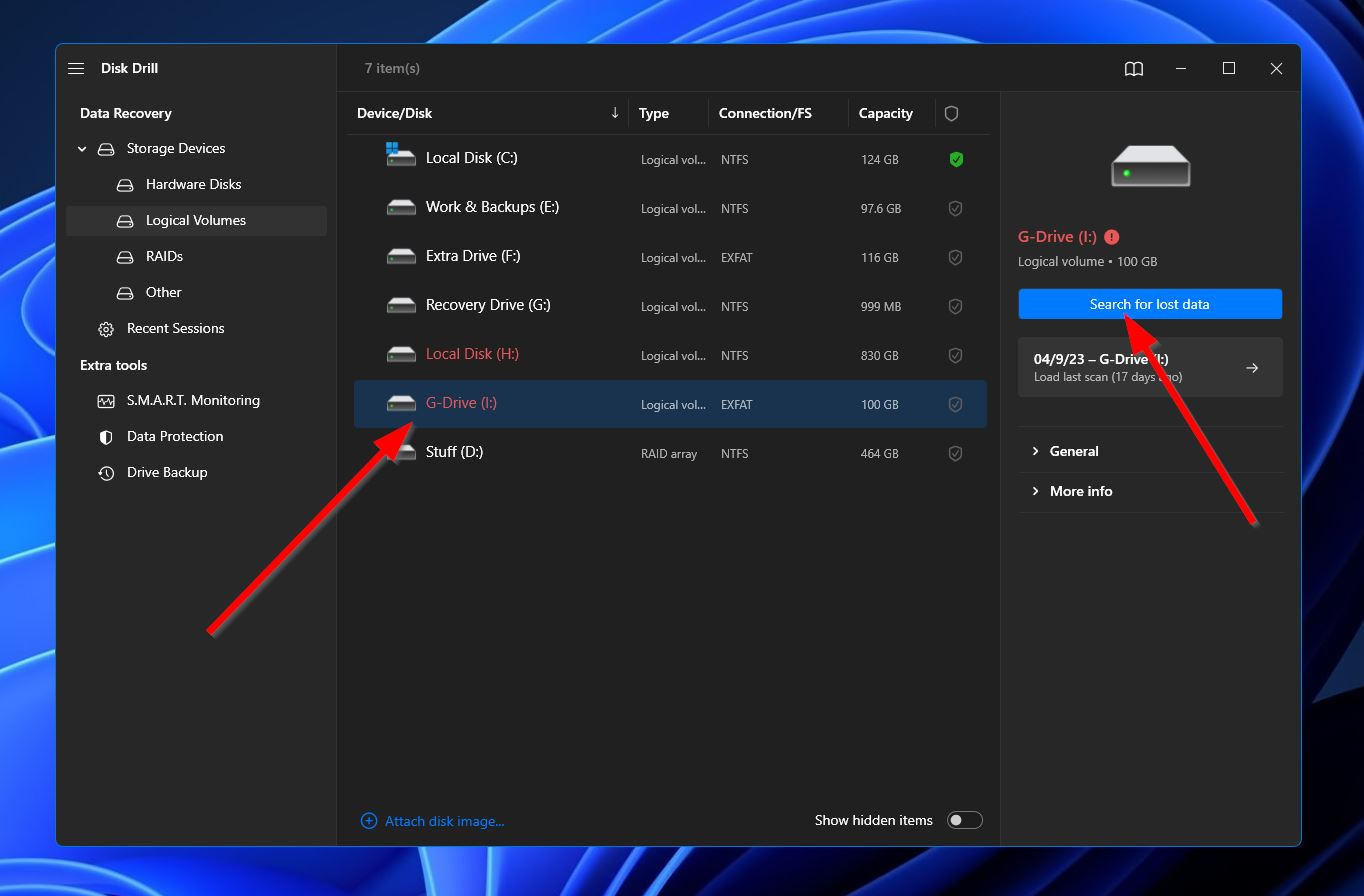
- 이후 프로그램은 복구 가능한 파일을 위해 G-Drive를 스캔하기 시작합니다. 이 과정은 저장 장치의 전체 용량에 따라 상당한 시간이 걸릴 수 있습니다. 기다리는 동안 오른쪽 상단의 “발견된 파일 검토” 버튼을 클릭하여 Disk Drill이 지금까지 찾은 파일을 확인할 수 있습니다. 먼저 프로세스가 완료되기를 기다린 다음 동일한 버튼을 눌러 진행할 수도 있습니다.
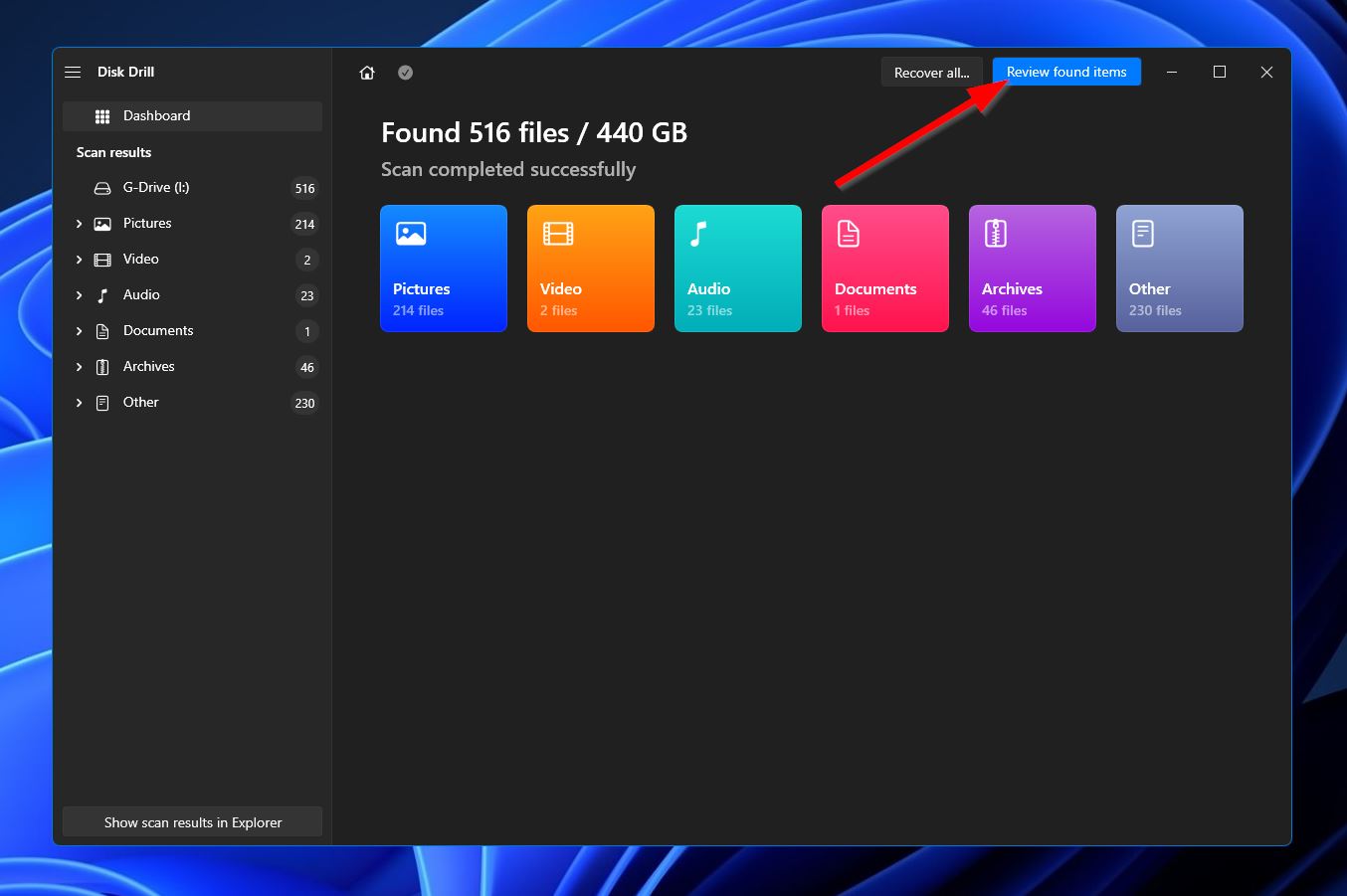
- 결과 섹션에서는 왼쪽의 필터링 옵션이나 오른쪽 상단의 검색 창을 사용하여 복원할 파일을 신속하게 찾아낼 수 있습니다. 검색 창은 파일 이름과 파일 확장명을 모두 검색할 수 있음을 기억하세요. 원하는 파일을 찾았다면 파일 이름 옆의 체크박스를 선택하고 “복원” 버튼을 클릭하여 다음 단계로 진행하세요.
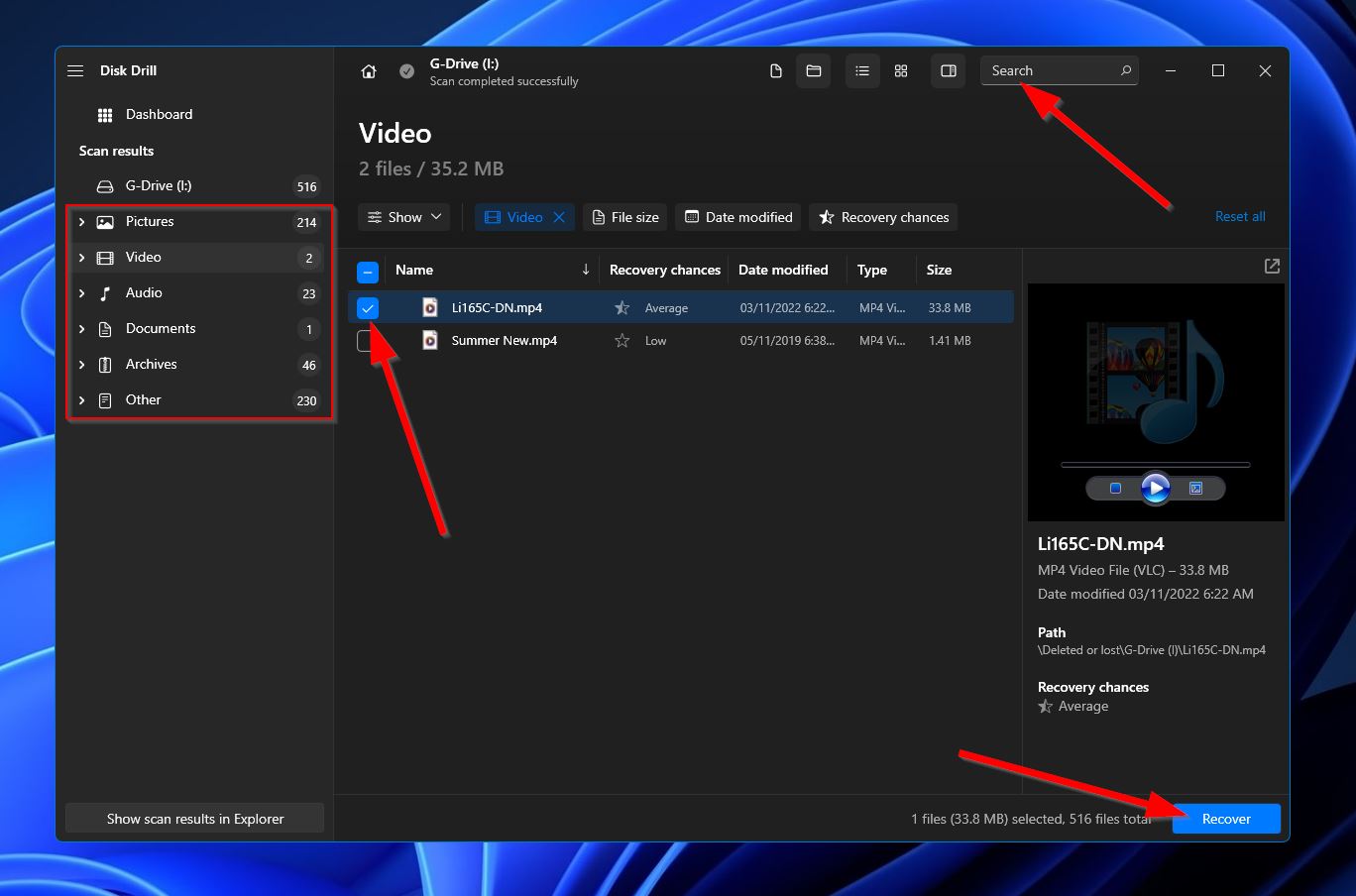
- 그 다음, 복원된 파일의 저장 위치를 선택해야 하는 작은 창이 나타납니다. 물론, 이는 파일을 복구하는 저장 장치와 다른 저장 장치여야 합니다. 준비가 되면 “확인”을 클릭하세요.
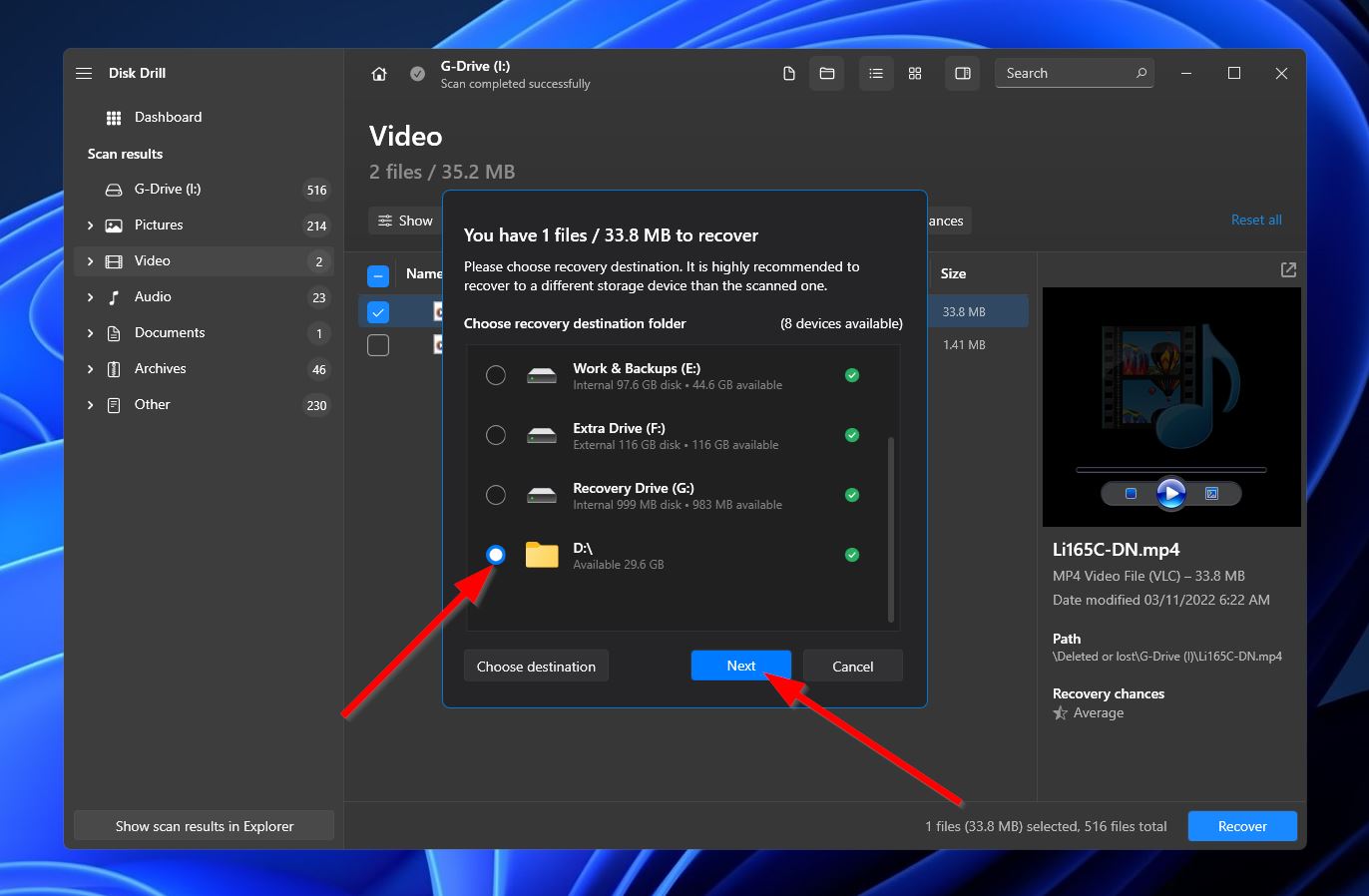
- Disk Drill이 손실된 파일을 복원하려 시도합니다. 완료되면 완료 메시지와 구조된 파일이 있는 폴더를 열 수 있는 “탐색기에 복원된 데이터 표시” 버튼이 표시됩니다.
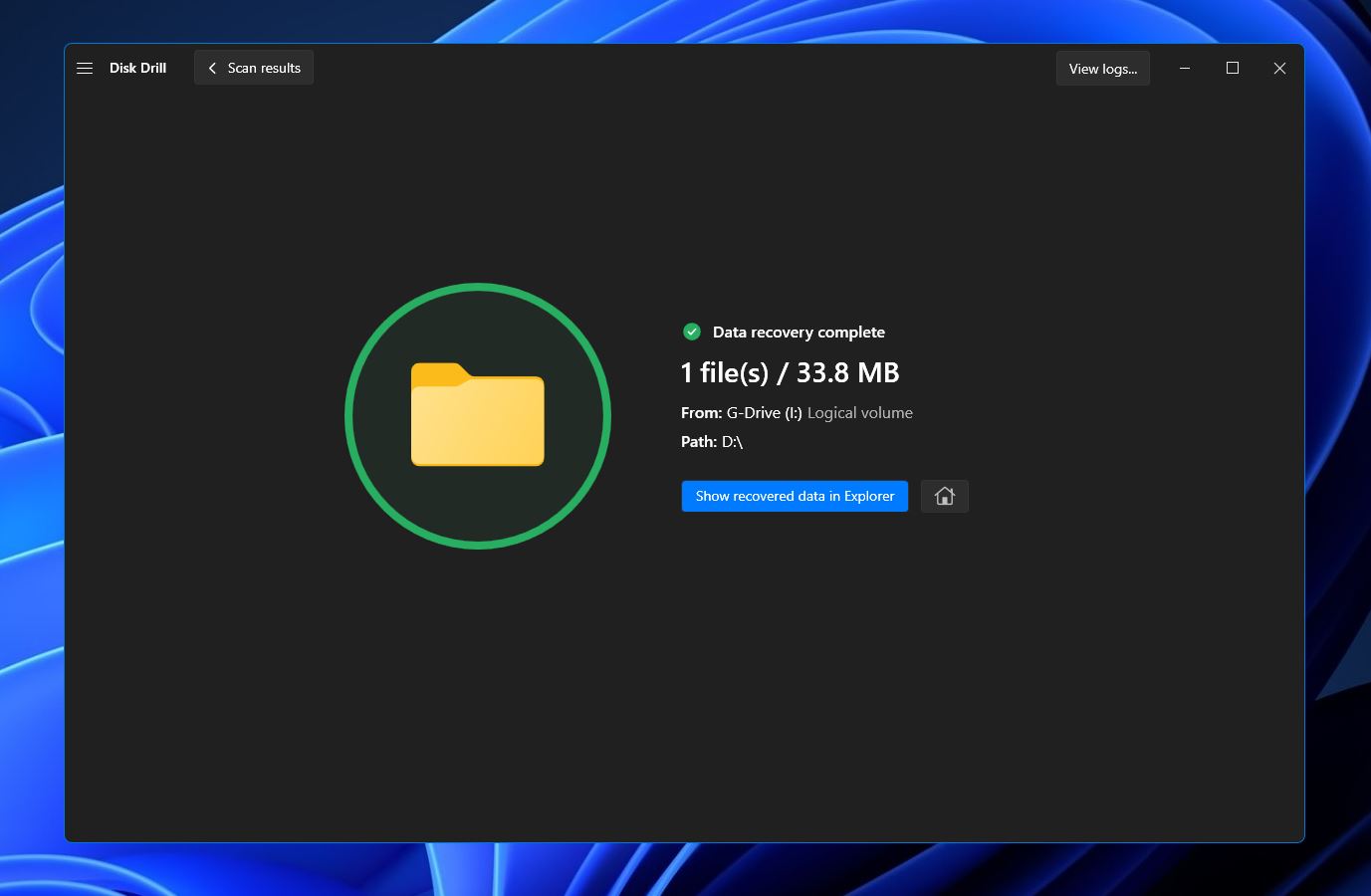
방법 2: 휴지통/Trash에서 파일 복구
파일이 삭제된 당시 G-Tech 외장 하드 드라이브가 컴퓨터에 연결되어 있었다면, 해당 파일이 Windows 휴지통 또는 Mac 휴지통 도구로 보내졌을 가능성이 있습니다. 이러한 경우, 파일을 복원하는 방법은 간단히 휴지통으로 이동하여, 문제의 파일을 강조 표시한 다음 마우스 오른쪽 버튼을 클릭하고 “복원” 또는 “다시 넣기”를 선택하는 것입니다.
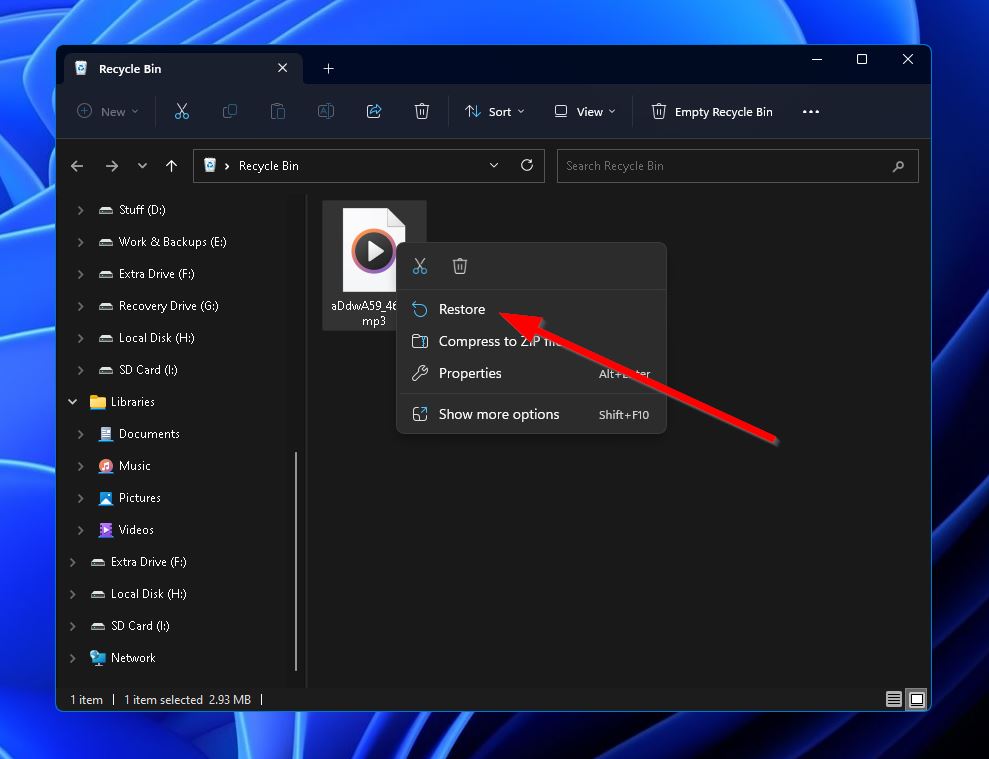
방법 3: 전문 데이터 복구 센터에 연락하기
파일이 휴지통/쓰레기 도구에 없고 데이터 손실 시나리오가 데이터 복구 프로그램의 능력을 초과하여 G-Tech 외장 하드 드라이브에 영향을 미치는 경우, 가장 좋은 방법은 해당 지역에 맞는 데이터 복구 서비스을/를 찾는 것입니다. 이러한 유형의 비즈니스는 장치가 손상된 경우와 같이 더 어려운 데이터 손실 사례에서 파일을 복구하는 데 전문성을 갖추고 있습니다.
자주 묻는 질문:
- 손상된 파일 시스템
- 지원되지 않는 파일 시스템
- 불량한 USB 포트 또는 케이블
- 장치 손상
- 전력 부족




